Несомненно, программу оценят администраторы (им часто приходится устанавливать/переустанавливать систему), экспериментаторы (которые часто переустанавливают Ubuntu — а эксперименты требуют жертв) и пользователи медленных интернет-соединений (вы только представьте, что выкачивали сутки все необходимое программное обеспечение и еще сутки все настраивали, а через неделю система почему-то «рухнула» — придется все качать заново).
Установим программу. Для этого запустите текстовый редактор с правами root:
gksudo gedit /etc/apt/sources.list
Добавьте в конец файла следующую строку:
deb http://www.geekconnection.org/remastersys/repositorykarmic/
Сохраните файл и введите команды:
sudo apt-get update
sudo apt-get install remastersys
На рис. 23.4 изображен процесс выполнения команды apt-get update, а на рис. 23.5 — команды apt-get install remastersys.
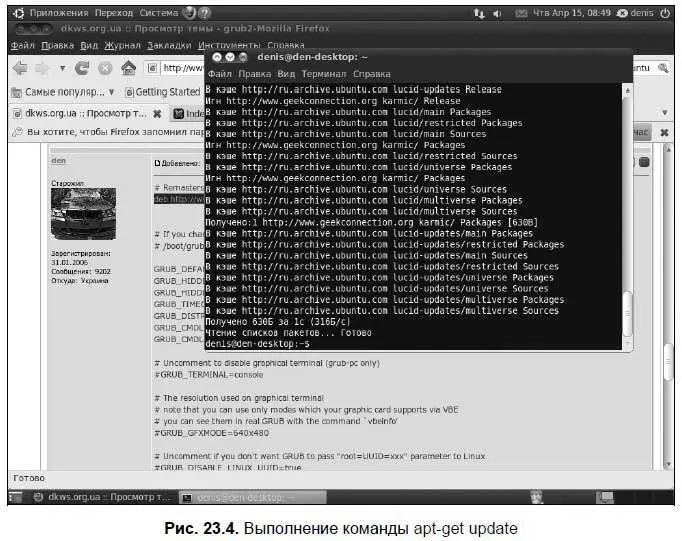
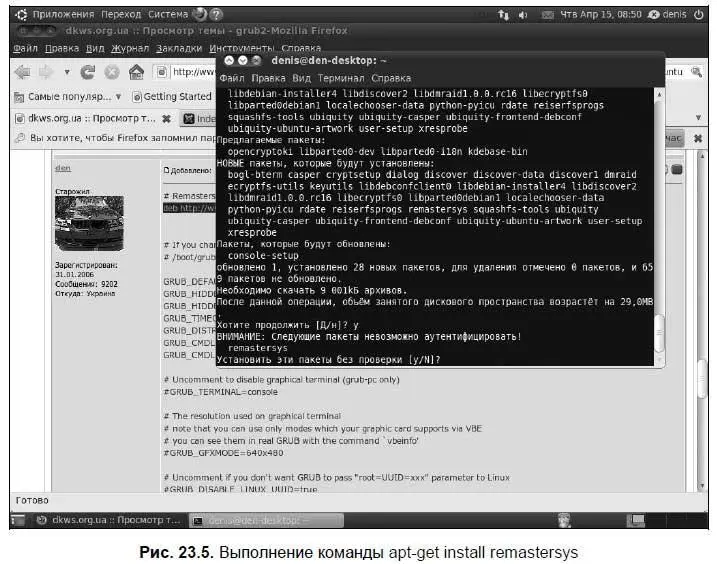
Понимаю, что вас смущает название каталога в репозитории — karmic, что соответствует версии Ubuntu 9.10. Действительно, на момент написания этих строк на сервере www.geekconnection.orgеще не было каталога lucid (хотя Ubuntu 10.04 уже вышла). Надеюсь, скоро такой каталог появится, и тогда вместо karmic в строке обращения к репозиторию нужно будет указать lucid. Впрочем, при установке пакета remastersys производится разрешение зависимостей из источника пакетов для lucid, поэтому программа будет работать без проблем.
Запустите remastersys командой Система | Администрирование | Remastersys Backup. Программа предложит вам закрыть все окна и размонтировать все общие сетевые ресурсы (рис. 23.6) — во время резервного копирования программе ничего не должно мешать.

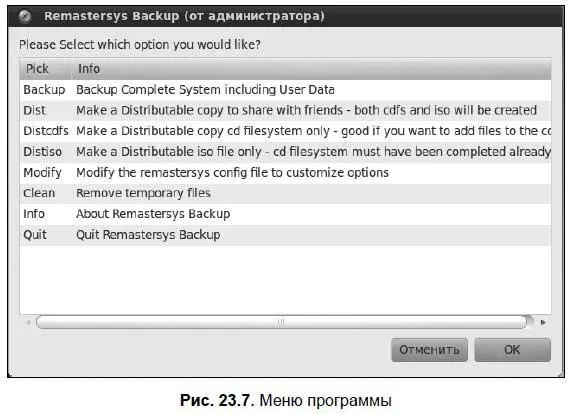
Далее вы увидите меню программы (рис. 23.7):
□ Backup— полная резервная копия вместе с пользовательскими данными (оптимальный вариант для резервного копирования);
□ Dist— создание дистрибутива. Удобно, если вы хотите поделиться настроенной системой с друзьями. При этом в образ не будут помещены ваши пользовательские данные;
□ Distcdfs, Distiso— создают «полуфабрикаты». Если вы не разработчик собственного дистрибутива, эти команды вам ни к чему;
□ Modify— изменяет параметры remastersys;
□ Clean— удаляет временные файлы. Каждый раз после выполнения команд Distили Backupвыполняйте команду Clean, чтобы очистить место на диске. Только не забудьте перед этим скопировать куда-то полученный ISO-файл (он будет находиться в каталоге /home/remastersys), иначе он будет удален вместе с временными файлами;
□ Info— информация о программе;
□ Quit— выход.
Выберите команду Modifyи нажмите OK.
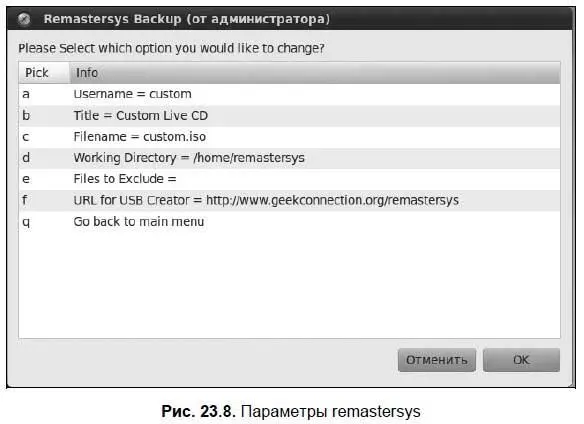
В открывшемся окне (рис. 23.8) вы сможете изменить параметры программы remastersys:
□ Username— имя пользователя LiveCD. Можно не изменять, а можно подставить свое имя;
□ Title— метка для LiveCD;
□ Filename— имя файла образа LiveCD;
□ Working Directory— рабочий каталог. По возможности не изменяйте его;
□ Files to Exclude— список файлов, которые не нужно помещать в LiveCD. Например, вашу коллекцию видеофильмов, которые занимают несколько гигабайтов;
□ URL for USB Creator— здесь можете указать адрес вашего сайта.
Установив параметры, вернитесь в главное меню программы (командой Go back to main menu), выберите команду Backupили Distи нажмите OK. Процесс создания LiveCD довольно долог (все зависит от размера файловой системы) и его нельзя прерывать. Помните, что максимальный размер образа, который может создать remastersys — 4 Гбайт. Поэтому если ваша файловая система содержит большие файлы (например, фильмы, музыку), то их нужно перенести на другой раздел жесткого диска (после этого не забудьте размонтировать этот раздел) или указать их список в параметре Files to Exclude.
По окончании процесса создания образа в каталоге /home/remastersys будет создан файл custom.iso (если вы предварительно не изменили его имени). Осталось записать его на «болванку» (см. главу 12). Перед записью убедитесь, что размер образа соответствует типу используемой «болванки», — нередко образ превышает 700 Мбайт, и в этом случае для его записи следует использовать DVD, а не CD.
Читать дальше
Конец ознакомительного отрывка
Купить книгу

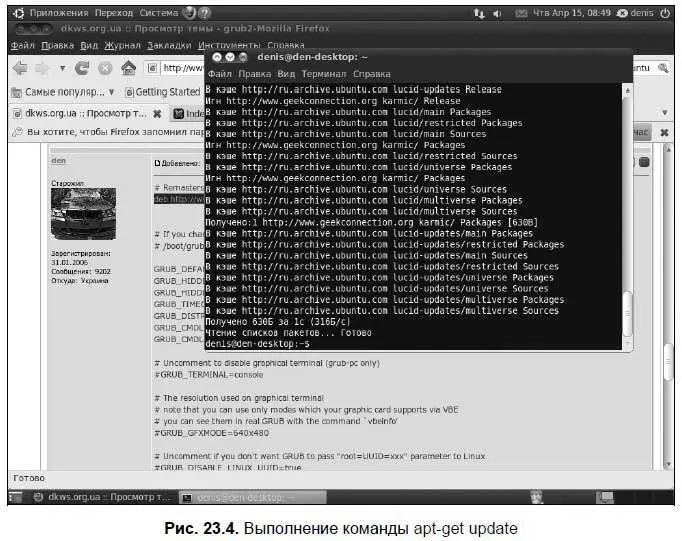
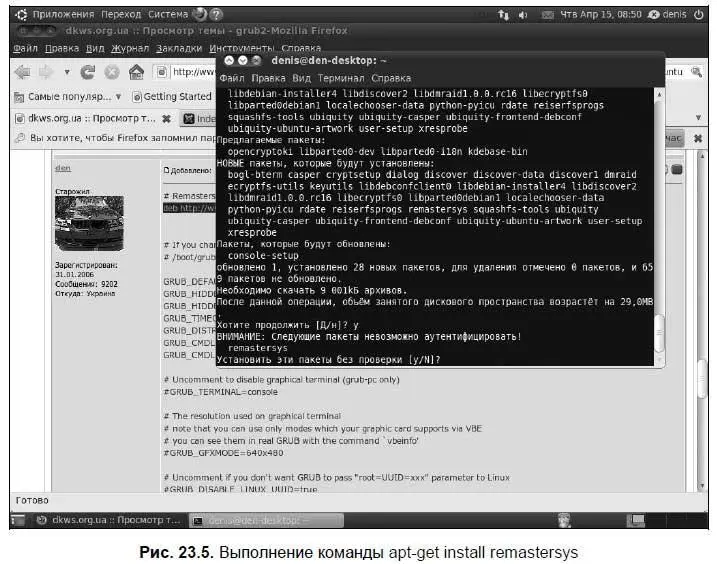

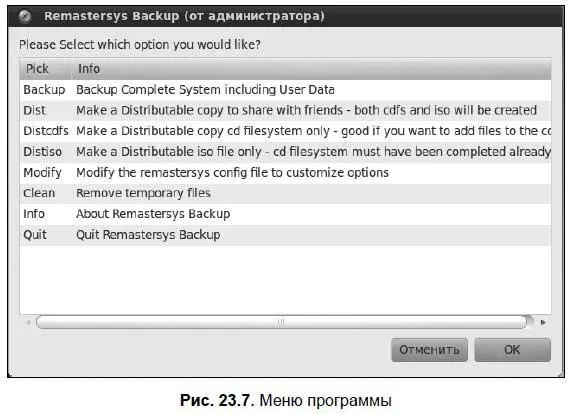
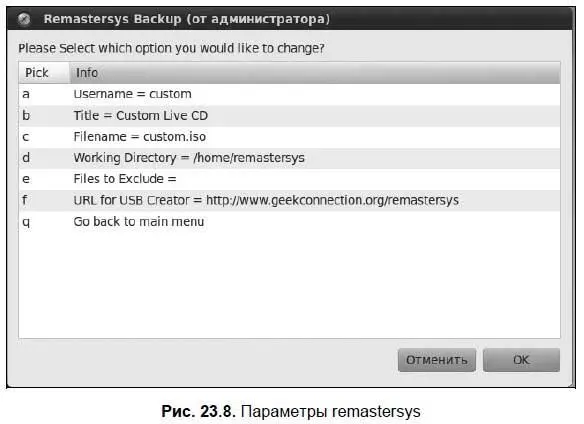








![Кристи Фанк - Грудь. Руководство пользователя [litres]](/books/392018/kristi-fank-grud-rukovodstvo-polzovatelya-litre-thumb.webp)


